Una cosa che non vuoi che accada è avere la batteria scarica sul tuo smartphone. Ma è più devastante apprendere il tuo L'iPhone non funzionae non sai come risolverlo. Questo è un ottimo affare per gli utenti iPhone perché devi spendere soldi per avere qualcuno che lo risolva per te. Tuttavia, non c'è bisogno di farsi prendere dal panico. Dopotutto, puoi scoprire perché il tuo dispositivo non si carica e come trovare le soluzioni migliori in questo articolo. Qui verrà dimostrata una semplice risoluzione dei problemi, quindi leggi oltre.
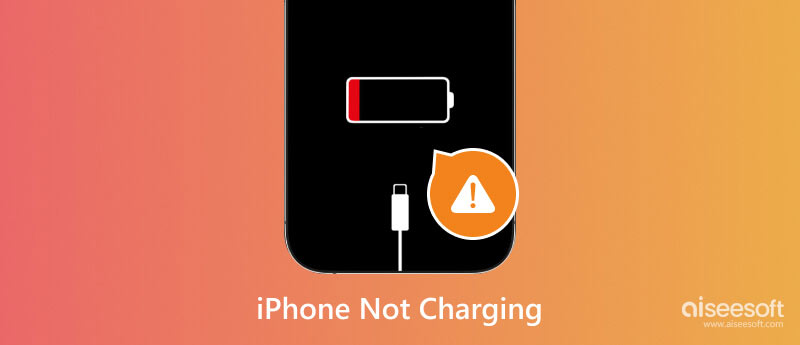
Prima di arrivare alle soluzioni, ci sono diversi motivi per cui la batteria del telefono rifiuta di caricarsi completamente. E a volte sono semplici da risolvere.
Di solito, controllerai se il cavo o l'adattatore presenta danni. Nella maggior parte dei casi, questo può essere risolto passando a uno nuovo. Un’altra è il passaggio alla ricarica wireless, disponibile solo per gli ultimi modelli di iPhone (iPhone 8 e successivi). Anche ottenere la porta di ricarica del pad è costoso a meno che non si cerchino quelli di seconda mano.
Ma questa non è l’unica cosa di cui devi essere consapevole perché più problemi possono portare a problemi di addebito. E per farla breve, ecco i motivi principali per cui il tuo iPhone si carica lentamente:
Hai fatto di tutto per far caricare il tuo iPhone al massimo al 100%, ma ti stai solo stressando con la batteria scarica. A peggiorare le cose, non ti piace spendere troppi soldi per far riparare il dispositivo da qualcuno. Bene, puoi avere le seguenti soluzioni e suggerimenti per provare a vedere se funziona sul tuo iPhone.
Il tuo primo esperimento è provare un nuovo sbocco a casa o al lavoro. A volte, il problema non è nel dispositivo ma nella fonte di alimentazione. È un'ottima idea, soprattutto se usi un power bank quando scopri che l'iPhone non si carica. Se non trovi una presa aggiuntiva, prova a utilizzare un cavo USB e collega il dispositivo a un computer o a un'auto.
Inutile dirlo: pulisci il tuo dispositivo per evitare problemi. Il tuo iPhone non è solo soggetto a virus digitali o malware, ma anche lo sporco può danneggiarlo. Che tu lo metta in tasca, in borsa o su un tavolo, i detriti, i magneti e la polvere possono raggiungere la piccola porta di ricarica.

Questo è un altro modo per mettere in attesa la ricarica del tuo iPhone. Per pulirlo, utilizzare uno stuzzicadenti di legno e aria compressa per eliminare lo sporco. Se vuoi usare uno spray, assicurati che non contenga alcol e cerca di non spruzzare troppo vicino. Altre persone che utilizzano questo metodo consigliano di non utilizzare una graffetta poiché potrebbe danneggiare i pin all'interno della porta di ricarica.
Se l'iPhone continua a non caricarsi dopo aver pulito la porta, il problema potrebbe risiedere nel sistema. Questo deve essere considerato se hai già controllato tutti i possibili errori. Ma quale strumento dovresti utilizzare per rilevare problemi di ricarica sul tuo iPhone? Ripristino del sistema iOS Aiseesoft introduce diversi strumenti di ripristino dell'iPhone, aiutandoti a eliminare i problemi con la ricarica completa del telefono, verificare gli aggiornamenti, l'attivazione regolare e altro ancora. Sebbene intervenga in modo professionale in caso di errori del dispositivo, è progettato con un'interfaccia intuitiva, che consente agli utenti di avviare la procedura in pochi clic. Inoltre, è una soluzione multipiattaforma che puoi scaricare su Windows e Mac.

Scarica
Ripristino del sistema iOS Aiseesoft
Sicuro al 100%. Nessuna pubblicità.
Sicuro al 100%. Nessuna pubblicità.
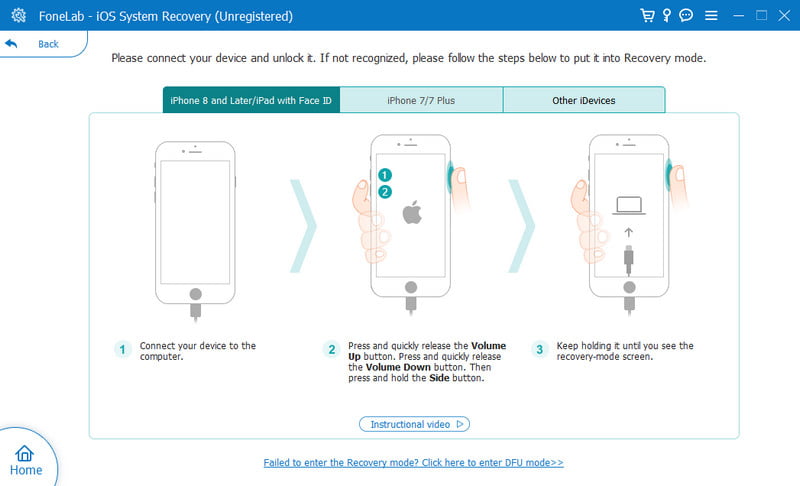
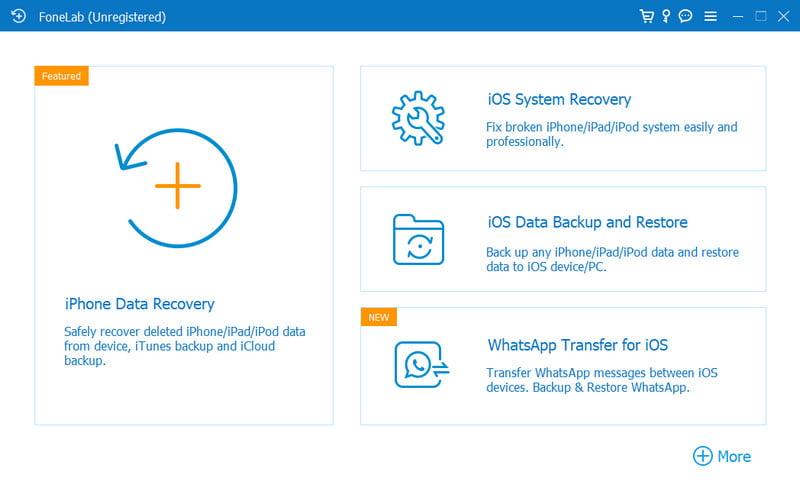
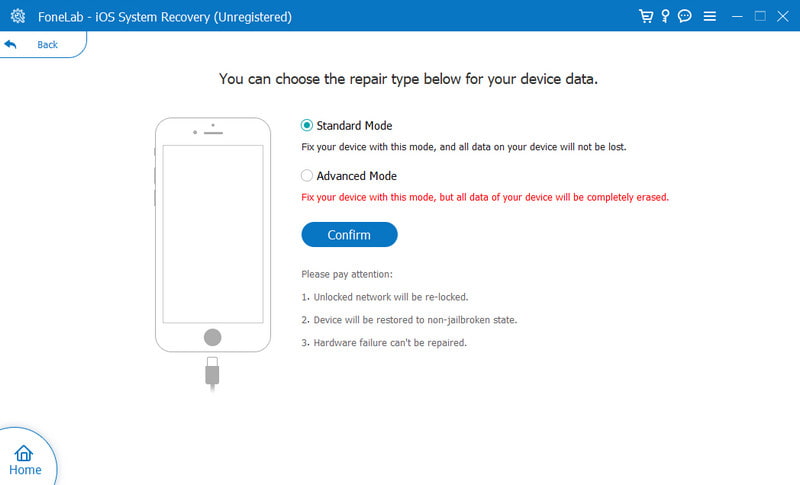
Testare il telefono utilizzando un pad di ricarica. Considerando che la porta di ricarica del dispositivo è danneggiata, la ricarica wireless determinerà se ci sono ulteriori complicazioni nell'iPhone. Se l'iPhone subisce danni causati dall'acqua durante la ricarica, assicurati di asciugare il retro del dispositivo prima di caricarlo con un tappetino wireless. Inoltre, ricorda che la ricarica wireless è supportata su iPhone 8 e versioni successive. Pertanto, se il tuo telefono non è supportato, puoi utilizzare altri metodi per risolvere i problemi di ricarica.
È sempre importante verificare la presenza di nuovi aggiornamenti software sul tuo dispositivo. L'esecuzione dell'ultima versione di iOS aiuterà a far funzionare correttamente l'iPhone, migliorandone le prestazioni e prevenendo possibili problemi. Ma come si verifica la presenza di un nuovo aggiornamento di sistema su iPhone?
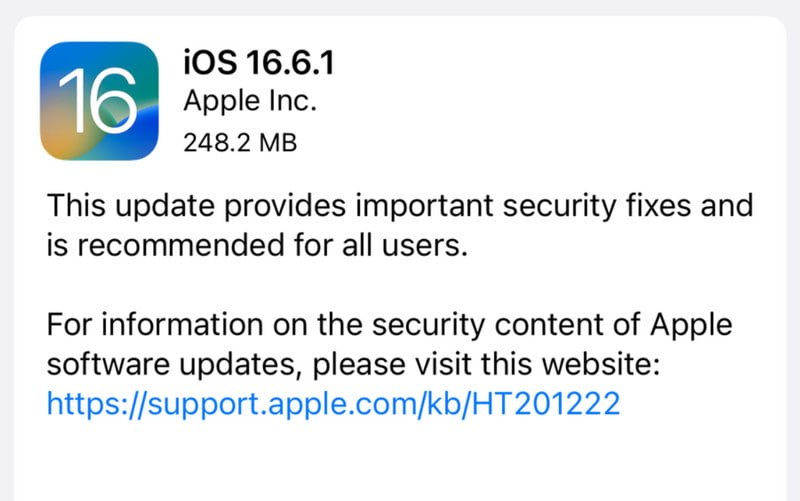
Vedi sempre il tuo telefono non completamente carico o solo all'80%? La possibile risposta a questo è la funzione di ricarica ottimizzata della batteria. Apple sa che la durata della batteria si ridurrà nel giro di poco tempo. Pertanto, il compito di questa funzione è ridurre l'usura rapida dovuta alla ricarica. Se desideri disattivare la ricarica ottimizzata della batteria, controlla la dimostrazione di seguito:
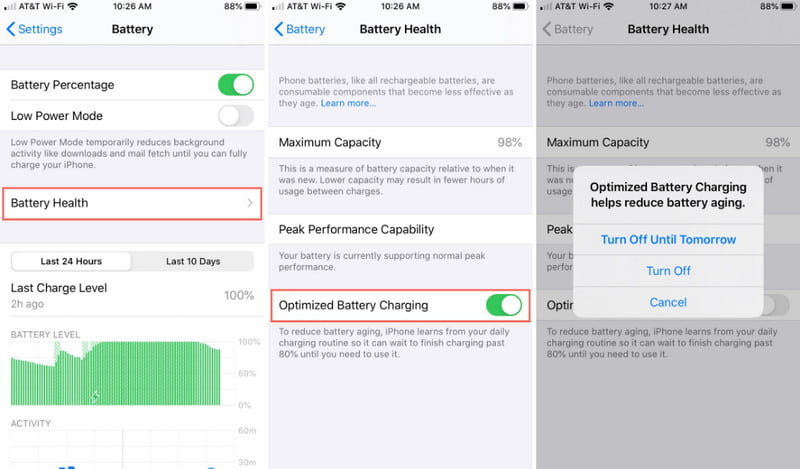
Nota: La ricarica ottimizzata della batteria è di grande aiuto per ridurre al minimo i danni alla batteria. Una ricarica completa del dispositivo e un programma di ricarica errato probabilmente ridurranno la durata della batteria.
Proprio come quando il tuo dispositivo non funziona correttamente tramite widget o app, dovresti provare riavviare l'iPhone quando non è in carica. Questo è un metodo adatto se il dispositivo ha una durata della batteria sufficiente per dargli una piccola spinta per caricarsi. Tuttavia, se ne hai solo il 5%, non provare questo metodo e cerca altre soluzioni in questo post.
Cosa succede se l'iPhone viene mostrato in carica, ma la percentuale della batteria non aumenta? Sicuramente il cavo Lightning e la porta di ricarica sono a posto, quindi il problema potrebbe essere il dispositivo stesso. Prova a eseguire un ripristino delle impostazioni di fabbrica alle impostazioni predefinite, che risolverà gli errori di ricarica. Devi eseguire il backup dei tuoi dati con iCloud e disconnetterti dall'ID Apple. Puoi farlo con i seguenti passaggi:

Se non ti piace configurare il tuo iPhone come nuovo dispositivo, un'alternativa è cancellare le impostazioni che hai personalizzato. È possibile che le impostazioni possano ostacolare la capacità di ricarica. Non preoccuparti; tutti i tuoi dati sul tuo iPhone rimarranno intatti durante questo processo. Tutto quello che devi fare è andare nelle impostazioni e accedere al menu Generale. Dalla sezione Ripristina, tocca il pulsante Ripristina tutte le impostazioni. Consenti al tuo dispositivo di elaborarlo, quindi prova a collegarlo a un caricabatterie.
L'unica volta in cui cercherai un aiuto professionale è quando hai provato tutte le soluzioni per il tuo dispositivo. Il danno fisico è la causa più probabile del motivo per cui l'iPhone non si carica, quindi è meglio sottoporlo a un controllo da un professionista e potresti ottenere il tuo Sostituita la batteria dell'iPhone. Puoi farlo contattando il supporto Apple o visitando un Apple Store ufficiale nelle vicinanze.
Perché il mio iPhone si carica lentamente?
È meglio controllare che il cavo di ricarica non presenti segni di danni. Se non sei sicuro, prendi in prestito un caricabatterie compatibile da un amico. E se la ricarica va bene, è ora di passare a un nuovo cavo Lightning.
Come pulire la porta di ricarica per caricare un iPhone?
Hai solo bisogno di uno stuzzicadenti e di un liquido senza alcool per pulire la porta di ricarica del tuo iPhone. Ricordati di essere gentile quando raccogli lo sporco, altrimenti danneggerai le parti più piccole del porto. È preferibile trovare un professionista che lo faccia in modo da non rischiare eventuali danni.
Posso comunque caricare il mio iPhone anche se viene rilevato del liquido?
Se il motivo principale per cui il tuo iPhone non si carica è a causa di danni causati dall'acqua, non collegarlo. Se possibile, cerca un professionista per riparare il dispositivo. Se stai pensando di caricare temporaneamente il dispositivo, esegui la ricarica wireless finché la parte posteriore è asciutta.
Conclusione
In effetti, è frustrante avere a che fare con un iPhone quando non è in carica, ma ci sono alcune soluzioni da provare. Nel frattempo, è inevitabile spendere soldi per il tuo dispositivo se presenta danni fisici, ed è consigliabile anche se nessuna delle soluzioni può risolverlo. Se sai che ci sono solo problemi software che rendono il tuo Ricarica dell'iPhone in attesa. Quindi puoi fidarti di Aissesoft iOS System Recovery per risolverlo immediatamente. Prova la versione di prova gratuita su Mac o Windows facendo clic sul pulsante Scarica.
Problemi di ricarica
1. [Risolto] 10 modi per correggere il caricabatterie wireless che non funziona su iPhone
2. Modi per risparmiare la batteria

Riporta il tuo sistema iOS alla normalità in vari problemi come essere bloccato in modalità DFU, modalità di ripristino, modalità cuffie, logo Apple, ecc. Normale senza alcuna perdita di dati.
Sicuro al 100%. Nessuna pubblicità.
Sicuro al 100%. Nessuna pubblicità.